14 października 2020 r. firma Google ogłosiła wprowadzenie Google Analytics 4, często znanego jako GA4. Nazywa to swoją „analityką nowej generacji”. Być może znałeś ją wcześniej na swoim koncie Google Analytics jako Aplikacja > Usługa internetowa.
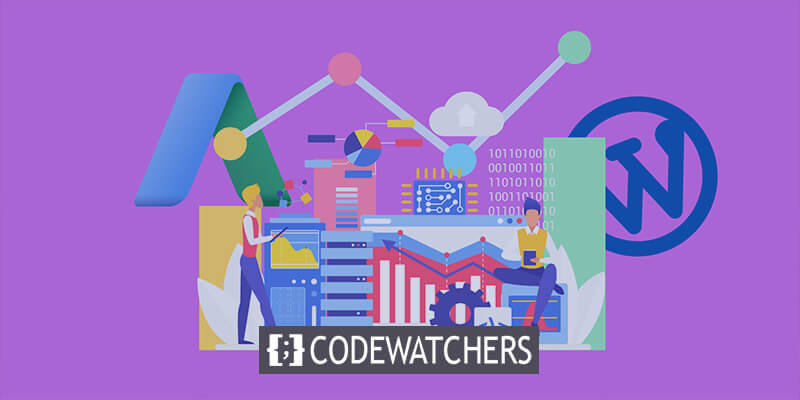
Przed zintegrowaniem nowego Google Analytics z WordPressem niezwykle ważne jest zrozumienie , jak używać Google Analytics do śledzenia konwersji . Możesz uzyskać wgląd w różne liczby, które można wykorzystać w marketingu, interakcji, SEO, mediach społecznościowych i nie tylko, korzystając z danych analitycznych i liczb ruchu pochodzących z Twojej witryny.
Znaczenie dodania GA4 do WordPressa?
Jak już wspomniano, nie da się przecenić znaczenia Google Analytics i informacji, jakie może Ci dostarczyć. Aby zapewnić Twojej witrynie dostęp do wszystkich nowych funkcji, ważne jest, aby dokonać aktualizacji, gdy Google wypuści znaczące aktualizacje lub nowe wersje Analytics.
Na przykład aktualizacja Google Analytics 4 wprowadziła cztery niezwykle fantastyczne funkcje, z których każdy może korzystać. Należą do nich:
Twórz niesamowite strony internetowe
Z najlepszym darmowym kreatorem stron Elementor
Zacząć teraz- Ulepszone spostrzeżenia
- Ulepszona integracja z Google Ads lub AdWords
- Pomiar danych skupiony na klientach
- Dodatkowe kontrole danych
Możesz użyć tych kluczowych narzędzi, aby ulepszyć marketing swojej witryny internetowej, maksymalnie je wykorzystując.
Teraz pokażę, jak skonfigurować Google Analytics 4 w WordPress.
Dodaj Google Analytics 4 do WordPressa
Konto Google Analytics
Przejdź do strony głównej Google Analytics i zaloguj się przy użyciu swojego konta Google, aby rozpocząć proces. Twój pulpit nawigacyjny będzie teraz dostępny i będziemy mogli kontynuować.
Utwórz nową usługę Google Analytics 4
Gdy już znajdziesz się w panelu Analytics, musisz utworzyć nową usługę GA4. Możesz wybrać istniejące konto, na którym chcesz skonfigurować nową usługę, lub kliknąć Administrator > Utwórz konto.
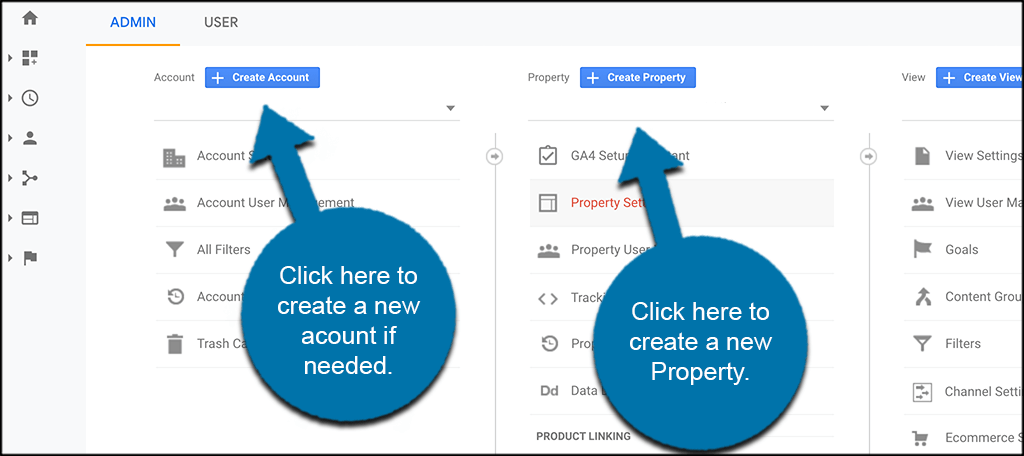
Po prostu klikniemy „Utwórz usługę” na istniejącym koncie, ponieważ w tym artykule założono, że masz już konto Google Analytics.
Dodaj wszystkie szczegóły właściwości
Dostęp do strony Szczegóły właściwości można uzyskać, wybierając opcję „Utwórz nieruchomość”. Tutaj możesz wprowadzić wszystkie niezbędne dane dotyczące nieruchomości.
Dodaj nazwę swojej nieruchomości, strefę czasową, w której się ona znajduje, i wszelkie inne niezbędne informacje. Ty decydujesz, jak to skonfigurować.
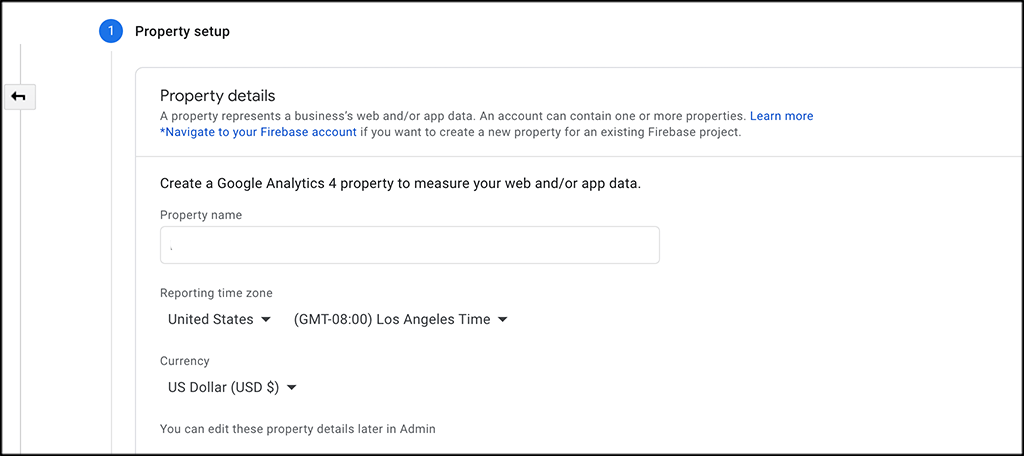
Po zakończeniu kliknij przycisk „Dalej”, aby kontynuować. To prowadzi Cię do kilku innych szczegółów, które możesz chcieć uwzględnić. Dotyczy to liczby pytań i wielkości firmy. Możesz to ukończyć, co chcesz.
Po zakończeniu kliknij przycisk „Utwórz” u dołu strony.
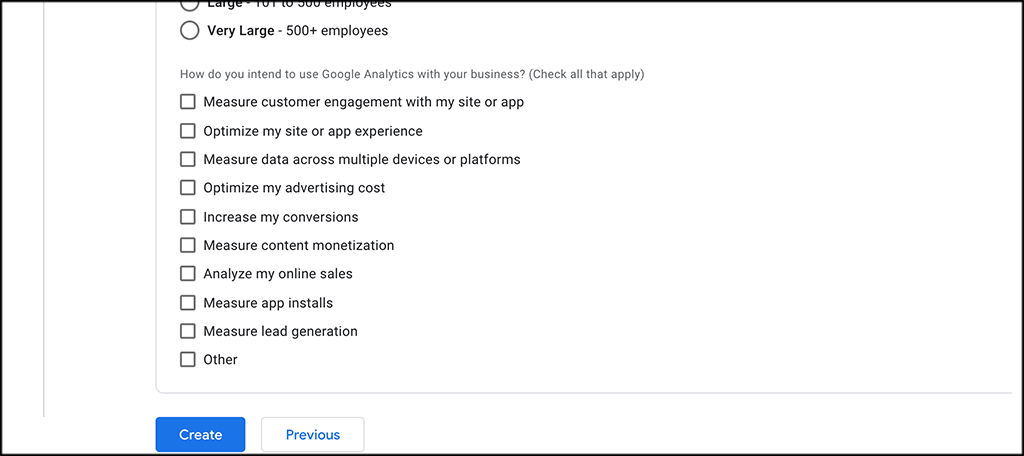
Wybierz opcję „Sieć”.
Jesteś teraz na stronie „Strumień danych”. Jak widać, dostępne są trzy możliwości. Aplikacje internetowe, iOS i Android. Wybierz opcję „Sieć”.
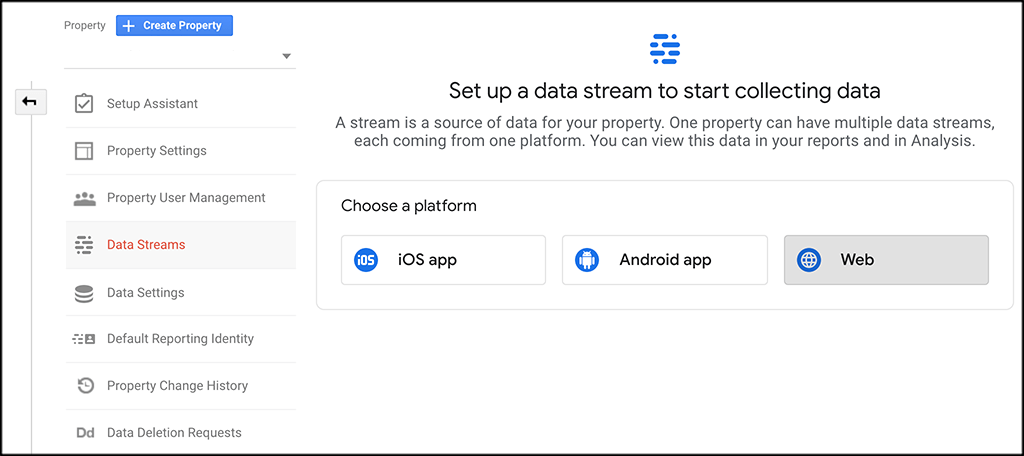
Skonfiguruj strumień internetowy
Po wybraniu opcji Internet pojawi się ekran umożliwiający skonfigurowanie transmisji internetowej. Wypełnij wszystkie niezbędne informacje, aby można było utworzyć strumień. Możesz to zrobić, dołączając swój adres URL, nadając nazwę strumieniowi i dodając lub usuwając dodatkowe pomiary, które lubisz.
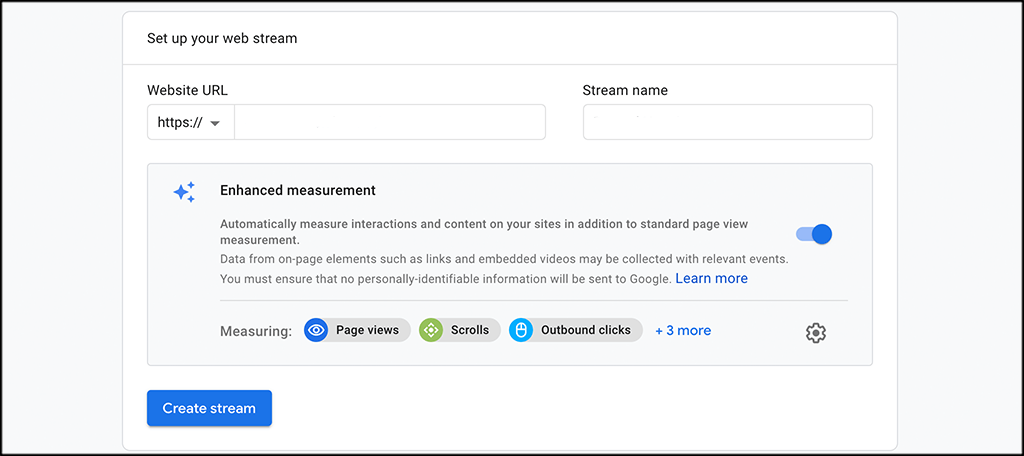
Kiedy skończysz, naciśnij przycisk „Utwórz strumień”.
Połącz istniejącą usługę Analytics z GA4
Wybierając usługę UA z menu rozwijanego po naciśnięciu przycisku Administrator, wróć do poprzedniej usługi UA.
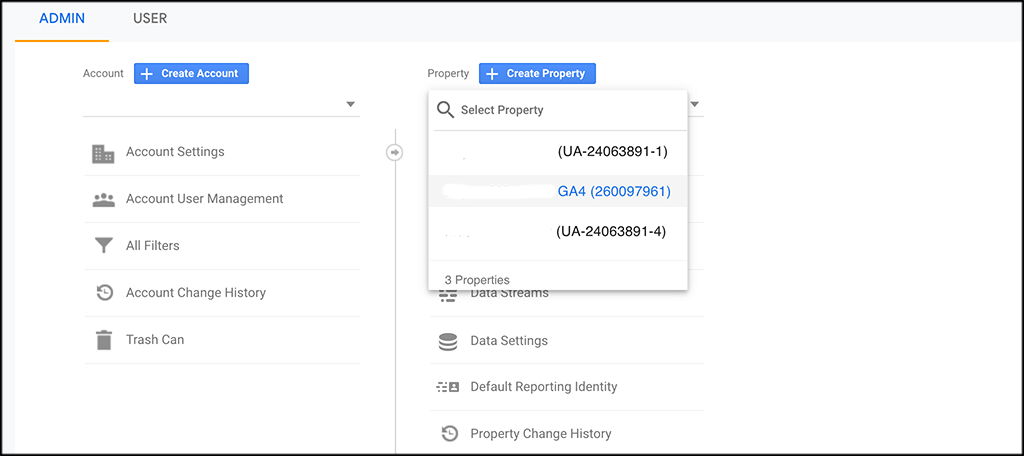
Wybierz kod „Śledzenie” z menu rozwijanego po kliknięciu opcji „Informacje o śledzeniu”.
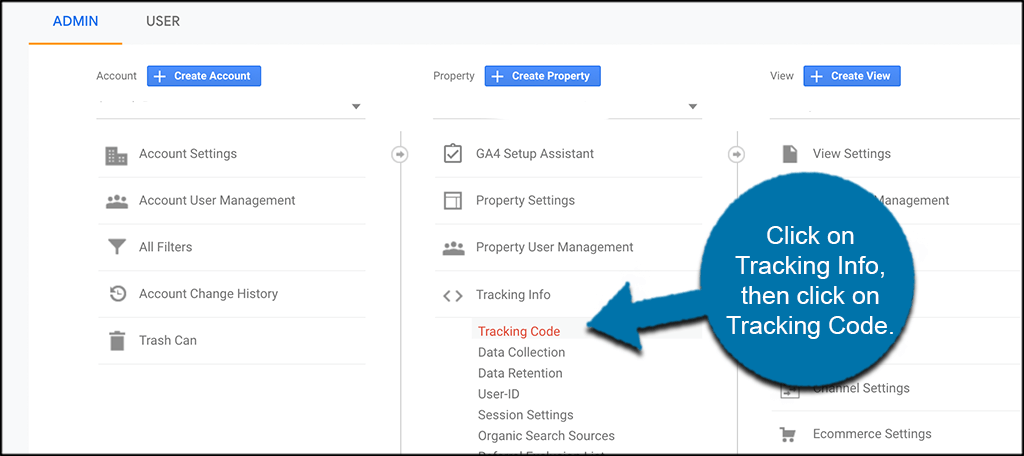
Skopiuj kod śledzenia z wyświetlonego ekranu, aby go mieć.
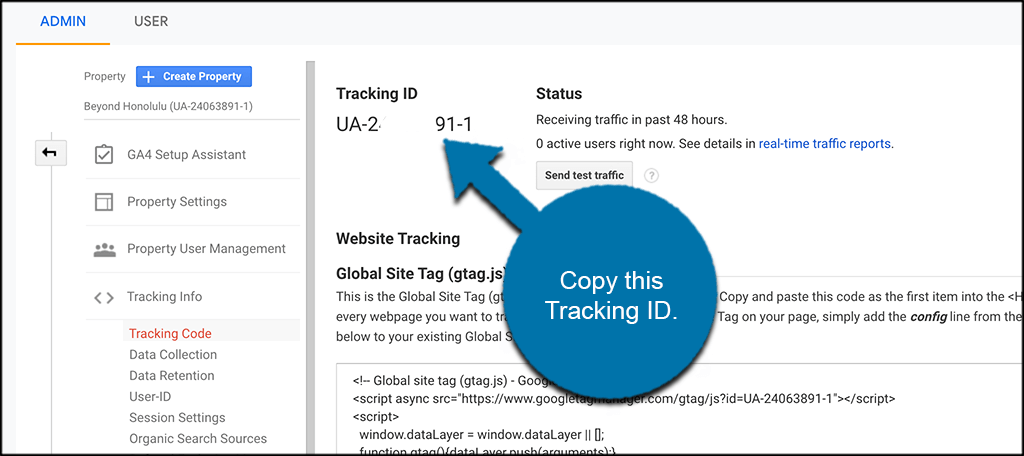
Wybierz z menu nową usługę GA4, aby wrócić do nowej usługi GA4. Następnie wybierz właśnie utworzony strumień i wyszukaj „Połączone tagi witryny”. Po prostu kliknij.

Nadaj mu nazwę, wprowadź lub wklej skopiowany wcześniej identyfikator śledzenia, a następnie wybierz „Połącz”.

Zainstaluj kod śledzenia na stronie internetowej
Dotarłeś do ostatniego etapu procesu. Twoim następnym zadaniem jest skonfigurowanie kodu śledzącego w witrynie WordPress, co umożliwi Ci rozpoczęcie otrzymywania kompleksowych danych i analiz dostarczanych przez Google Analytics 4.
W strumieniu internetowym znajdź i kliknij opcję „Dodaj nowy tag na stronie”, a następnie wybierz opcję Tag globalny (gtag.js).
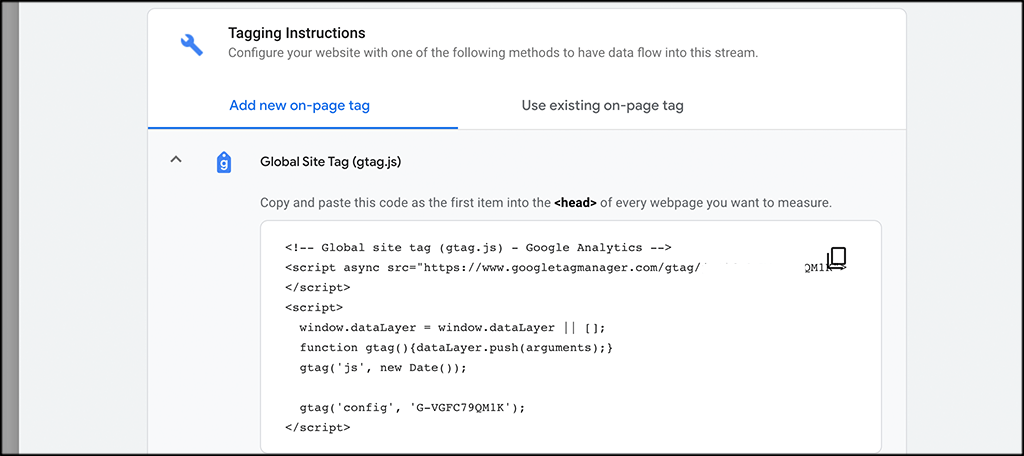
Skopiuj podany kod śledzenia. Teraz przejdź do swojej witryny i kontynuuj wstawianie kodu.
Uzyskaj dostęp do panelu administracyjnego WordPress, zaloguj się i wklej kod w sekcji nagłówka swojej witryny, postępując zgodnie z instrukcjami wspomnianymi wcześniej. Aby zapisać kod, wystarczy kliknąć przycisk „Zapisz”.
Możesz to osiągnąć albo za pomocą wtyczki takiej jak „Wstaw nagłówek i stopkę”, która umożliwia bezpośrednie umieszczanie kodu w sekcjach WordPress, albo ręcznie wstawiając kod do plików swojej witryny.
I to wszystko! Pomyślnie wdrożyłeś Google Analytics 4 w swojej witrynie i wkrótce zaczniesz obserwować dane odzwierciedlane w panelu Analytics.
Jak dodać GA4 za pomocą wtyczki
Obecnie dostępnych jest kilka wtyczek Google Analytics, a wiele z nich umożliwia dodanie funkcji śledzenia Google Analytics 4. Metoda, której użyjesz, będzie zależeć od ustawień konkretnej wtyczki.
Powiedziawszy to, sugeruję użycie wtyczki Google Analytics, aby to osiągnąć.
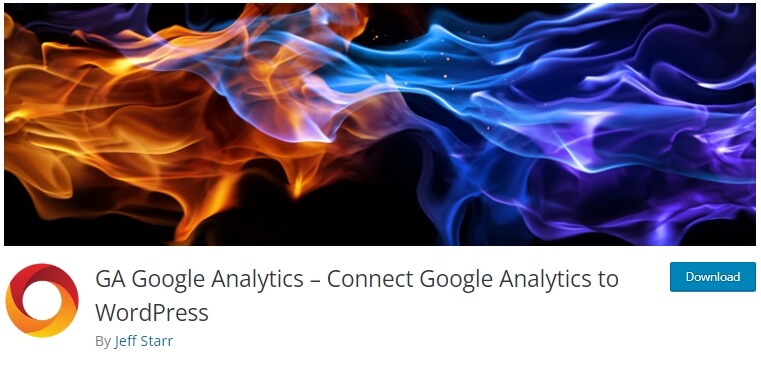
GA Google Analytics to jedna z wielu doskonałych wtyczek analitycznych, które ułatwiają włączenie Google Analytics do Twojej witryny WordPress, czyli Google Analytics.
Po prostu skopiuj swój identyfikator śledzenia (pomiaru) i umieść go w ustawieniu „GA Tracking ID” wtyczki, aby wejść i włączyć Google Analytics 4 za pomocą wtyczki. Następnie wybierz „Globalny tag witryny” z rozwijanego menu wtyczki.
Podsumowanie
Wersja Google Analytics 4 to znaczące osiągnięcie, które prawdopodobnie przyniesie marketerom wielorakie korzyści. Możesz teraz decydować, kiedy i jak wykorzystywać dane konsumentów do ulepszania reklam. Dodatkowo możesz ograniczyć wykorzystanie swoich danych wyłącznie do pomiarów.
Dodatkowo, jeśli Twoja witryna korzysta z Elementora , możesz sprawdzić jak skonfigurować Google Analytics na Elementorze i w wersji Elementor Cloud .
Ogólnie rzecz biorąc, jeśli zastosujesz je prawidłowo, powinieneś być w stanie zaspokoić wszystkie potrzeby klientów, ulepszyć produkty i zoptymalizować swoje podejście marketingowe. Marketerzy zawsze doceniają wszystko, co można zrobić, aby uprościć ten proces.




